
22 Setembro 2017
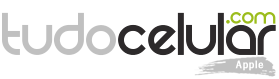
Todos que acompanharam as últimas notícias sobre o lançamento da Apple na última terça-feira perceberam que o iPhone X não veio com o tradicional botão Home dos iPhones. Isso se deu para que o aparelho tivesse o maior aproveitamento de tela possível. Mas muitas pessoas ainda se perguntam: como os futuros usuários farão para acessar a multi-tarefa, voltar para o início ou até mesmo desbloquear o aparelho?
A resposta é simples e muito intuitiva: com gestos. Todos os padrões de cliques no botão agora mudaram para gestos com os dedos, como arrastar e soltar, e você vai conhecer todos eles agora.

Quando o aparelho estiver bloqueado, você terá duas opções para ativar a tela: clicar no botão físico ao lado direito do corpo ou então tocar uma vez na tela (algo que os antigos Lumias já faziam). Mas agora que o leitor biométrico não existe mais, a Apple o substituiu pela avançada tecnologia de reconhecimento facial que projeta milhares de pontos em seu rosto e analisa com precisão matemática para ter certeza que é você e não uma pessoa.
O reconhecimento é feito de forma instantânea, então você poderá ver que o ícone de cadeado acima do relógio vai abrir. Depois disso é só você arrastar da borda inferior para cima e seu iPhone X estará desbloqueado.
Ou seja, basicamente, o "deslize para a direta para desbloquear" dos primeiros iPhones virou "deslize para cima para desbloquear".

Essa é uma questão importante para os usuários, afinal, antes era só dar um clique no botão para voltar ao início. E agora Acontece que o gesto é tão fácil quanto clicar: você só precisa arrastar da borda de baixo para cima, em qualquer tela que você estiver.
Você vai perceber que existe uma barra na extremidade inferior da tela. Basta arrastar ela até a parte de cima da tela, ou jogá-la, e pronto. Você está de volta à tela de início com uma animação muito fluida.

O gesto é o mesmo do que te faz levar à tela de início, só que ao invés de você arrastar e soltar, você arrasta e segura. Então o menu de cards dos aplicativos vão aparecer no padrão de costume do iOS, aí é só você soltar o dedo e decidir fechá-los ou abri-los com os movimentos padrões do iOS que já estamos acostumados.

O pequeno indicador no canto superior direito para retornar ao aplicativo que você estava antes, agora foi movido para a barra inferior. Basta você arrastá-la para a direita ou para a esquerda para ir de um app a outro. Esse recurso não vai mostrar os cards, apenas os aplicativos em tela cheia abertos recentemente.

O botão lateral do iPhone X agora está maior e mais fácil de alcançar. E como não há mais botão Home para pressionar, você vai precisar utilizá-lo para ativar a Siri. O usuário continua tendo que clicar uma vez para ativar ou desativar a tela, mas ao segurar por um segundo a assistente é ativada.

Ao clicar duas vezes no botão lateral, o aplicativo do Apple Pay é aberto em sua tela e você pode realizar um pagamento após autenticar utilizando o FaceID.
Infelizmente o sistema de pagamento sem fio da Apple ainda não chegou ao Brasil e continua sem nenhuma previsão para desembarcar por aqui. A Itália foi o país mais recente a receber o Apple Pay, em maio deste ano.

Para realizar pesquisar por aplicativo, pessoas, lugares ou qualquer outra coisa que seja, basta você arrastar com o dedo para baixo a tela de início e então começar a digitar.

Se nos iPhones tradicionais o Centro de Controle era só arrastar de cima para baixo, como vou fazer para ativá-lo?
Agora você só vai precisar arrastar aquela aba do lado direito da tela. Informalmente, estão começando a chamá-las de "orelhas". Então, arraste de cima para baixo a orelha direita e você terá acesso ao Centro de Controle, que ganhou uma leve repaginada no iOS 11, com widgets interativos e um look mais simples.

Por fim, para acessar a área de notificações, basta você arrastar para baixo na orelha esquerda ou na parte do meio, onde há o corte da tela. Nada muito complicado, mas que de início pode parecer muito estranho.
E então, gostou das dicas? Gostaria que os gestos fossem implementados também nos iPhones convencionais? Ou prefere o bom e velho botão físico?

Apple apresenta o novo Mac Studio de alto desempenho e monitor Studio Display; veja os preços

Apple TV Plus vai transmitir jogos de beisebol ao vivo, inclusive no Brasil

Agora tem widgets? iOS 14 e todas as suas novidades | Hands-on em vídeo

iPhone XR vs iPhone SE: vale comprar o mais novo, mesmo mais simples? | Comparativo
Comentários